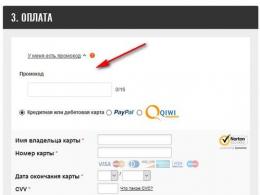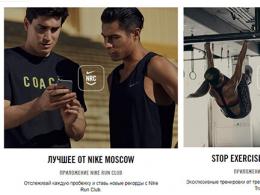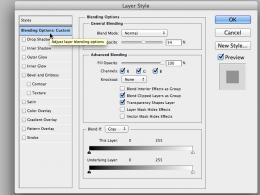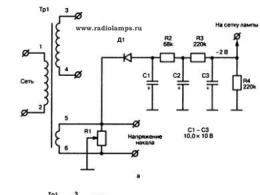ВК жібермес бұрын дауыстық хабарламаны қалай тыңдауға болады. Одноклассникиде дауыстық хабарламаны қалай жіберуге болады? ВКонтактеге дауыстық хабарламаны қалай жіберуге болады
Әлеуметтік желілердегі хат алмасудың стандартты әдістері бірте-бірте ыңғайлы әдістермен ауыстырылуда. Бірақ оларды пайдалану үшін сіз ВК-ға дауыстық хабарламаны қалай жіберу керектігін білуіңіз керек. Бұл тәсіл ұзақ теруден арылуға мүмкіндік береді, оны қарапайым және тиімді қарым-қатынас әдісімен ауыстырады. Сонымен қатар, пайдаланушыларға күрделі немесе әдеттен тыс нәрсе жасаудың қажеті жоқ, бағдарламалық және аппараттық құралдарға қойылатын талаптар минималды.
Мәтіндік хабарламалардың орнына аудиожазбаларды жіберу бірегей жаңалық емес. Әлеуметтік желі мұндай функцияны кеше емес. Алғашқы хабарламалар мен әңгімелесушінің дауысын есту мүмкіндігі екі жылдан астам уақыт бұрын, 2016 жылдың күзінде пайда болды. Сол уақыттан бері қызмет түрі жетілдіріліп, бастапқыда болған кемшіліктерден арылып, оны ыңғайлы ете түсті. Бірақ пайдаланушылар көргісі келетін кейбір мүмкіндіктер қазір де қамтамасыз етілмеген.
ВК-да дауыстық хабарламаларды қалай орнатуға болады?
Қазір бар қызметті конфигурациялау қажет емес. Ең бастысы, пайдаланушыға қолжетімді жабдық дыбыс жазуды және жіберуді қолдайды. Бұл талап етеді:
- жұмыс істейтін смартфон немесе компьютер;
- микрофон немесе ДК үшін сәйкес құлаққап;
- Айтылғандарды жіберу үшін Интернетке кіру.
Егер сіз смартфоннан жазба жіберсеңіз, жоғарыда аталғандардың барлығында ешқандай проблемалар болмайды, өйткені бұл компоненттер әрбір заманауи ұялы телефонда бар.
ВК-да дауыстық хабарламаны қалай жазуға болады?
Әңгімелесушіге хабарлама жазу үшін сізге қажет:
- диалогтық терезені ашып, сәйкес әңгімені таңдаңыз;
- шағын микрофонның суреті бар белгішені басыңыз (төменгі оң жақ бұрышта);
- жоспарланған деп айту;
- сәйкес белгішені басу арқылы жазуды аяқтау (тоқтату);
- таныс жіберу түймесін пайдаланып фразаны жіберіңіз.
Егер сіз ұсынылған нұсқауларды орындасаңыз, қарым-қатынаста қиындықтар болмайды және әңгімелесушілер бұрын мәтінді теруге жұмсалған уақытты үнемдей алады.
Компьютер арқылы ВК-ға дауыстық хабарламаларды қалай жіберуге болады?
Компьютерден аудио жазбаларды жіберу жоғарыда сипатталған процедурадан ерекшеленбейді. Ең бастысы - сөйлесуге жарамды микрофон немесе гарнитура сатып алу туралы алдын ала ойлану. Мұндай техникасыз функцияны пайдалану мүмкін болмайды, өйткені белгілі себептермен сөйлеуді жазу мүмкін болмайды. Компьютерлер мен ноутбуктерде қызметті пайдалану үшін басқа талаптар немесе мүмкіндіктер жоқ.
Телефоннан ВК-ға дауыстық хабарламаны қалай жіберуге болады?
Вконтактеге дауыстық хабарламаны қалай жіберуге болатынын анықтауға тырысатындар еңсерілмейтін қиындықтарға тап болмайды. Қайта жіберу тәртібі өзгеріссіз қалады, тек диалогтық терезелердің көрінісі сәл өзгереді, өйткені порталдың дәстүрлі браузер нұсқасының орнына пайдаланушылар ұялы телефонды пайдаланады. Әйтпесе, ештеңе өзгермейді, тек жазу түймесін басып, жоспарыңызды айтыңыз.

Белгіше болмаса, дауыстық жазбаны қалай жіберуге болады?
Микрофон белгішесі болмаса, бұл функцияны пайдалану мүмкін емес. Сондықтан, егер ол кенеттен жоғалып кетсе немесе жай жоқ болса, болған жағдайдың себептерін түсіну қажет. Әдетте қиындықтардың көзі:
- қосылмаған немесе дұрыс жұмыс істемейтін жабдық;
- операцияны қолдамайтын браузер (Safari).
Мәселенің шешімі анық. Жабдықтың қосылымын және жұмысын екі рет тексеру және шолғышты өзгерту қажет.
Дауыстық хабарламаны қалай бағыттауға болады?
Аудио файлы бар диалогтың бір бөлігін қайта жіберу стандартты қайта жіберу әдісінен ерекшеленбейді. Сөйлесудің қажетті фрагментін үшінші тарапқа жіберу үшін оны таңдап, көшіріп, диалогқа қою керек. Осыдан кейін көшірілген фрагментті әңгімелесушіге жіберу қалады. Күтпеген қиындықтар туындаса, қолдау қызметіне хабарласып, агенттерден жағдайды шешуге көмектесуін сұрауға болады.
Дауыстық смс-те дауысты өзгерту
Дауысты өзгерту тіпті ең қызықсыз және қызықсыз әңгімені де қызықты ете алады. Дыбысты өзгерту үшін сәйкес VK қолданбасын тауып, оны пайдаланыңыз. Жұмыс принципі барлық жерде өте ұқсас. Мәтінді басып шығарып, қажетті өзгерістерді енгізетін ботқа жіберу қажет. Осыдан кейін таңдалған қолданбаның негізгі функцияларын қолдана отырып, алынған фразаны өз атыңыздан ойнағыңыз келетін адамға жіберу қалады.
Дауыстық хабарламаны қалай көшіруге болады?
Аудио жазбаны көшіру мәселесі пайдаланушының қалауына байланысты. Жоғарыда сипатталған қайта жіберу үшін көшірме қажет болса, ешқандай қиындық болмайды, өйткені мұндай тапсырма өте қарапайым және бірнеше дұрыс орындауды қажет етеді. Аудио файлды жүктеп алу кезінде жағдай басқаша. Әлеуметтік желінің әкімшілігі мұндай функцияны қарастырмаған, сондықтан әңгімеге қатысушылардың алынған хабарламаны сақтауға деген ұмтылысы да қалаған нәтижеге жетуге және оны жасауға көмектеспейді.
ВК-ға дауыстық хабарламаны қалай жүктеуге болады?
ВК-да стандартты дауыстық хабарлама жасаудың орнына, пайдаланушы досына дайын сөзді жібергісі келсе, әдеттегі тәсіл пайдасыз болып шығады. Мұндай жағдайларда сіз бұрын жасалған файлды (mp3 пішімінде) қарапайым аудио жазба ретінде монологпен жүктеп алуыңыз керек. Нәтижесінде хабарлама диалогқа қарапайым қосымша болады (тіркелген файл). Бірақ нәтиже - маңызды ақпаратты беру, жалғасады.

Дауыс жазбасынан аудиожазбаны қалай жасауға болады?
Жазу пішімін стандартты аудио файлға өзгерту үшін оны жүктеп алыңыз. Әкімшілік мұндай функцияны қарастырмағанына қарамастан, сақтау мүмкін. Ол үшін бет туралы ақпаратты ашып, кодтың бір бөлігін таңдау керек. Осыдан кейін бірнеше қарапайым әрекеттерді орындау қалады, олардың сипаттамасы бөлек әңгімеге лайық. Нәтижесінде пайдаланушы дайын аудио файлды алады.
Дауыстық хабарламаларды қалай тыңдауға болады?
Алынған нәрсені тыңдау үлкен қиындықтар туғызбайды, өйткені бұл процесс әңгімеге қатысушыдан бір ғана қарапайым әрекетті қажет етеді. Жазбаны қосып, әңгімелесушінің айтқанын тыңдау керек. Ақпаратты алудың жалғыз талап етілетін шарты - динамиктерді немесе құлаққаптарды пайдалану. Яғни, функцияны жасаушылар күтпеген немесе таңқаларлық ештеңе ойлап тапқан жоқ.
VK дауыстық хабарламасын қалай жоюға болады?
Жазбаны жіберу ниеті кенет жоғалып кетсе немесе сізге басқа сөздерді алу қажет болса, тиісті жазуды басу арқылы орындалатын процесті тоқтату керек. Телефон арқылы бас тарту оңайырақ болады. Қажетті нәтижеге жету үшін жай ғана солға сырғытыңыз. Жіберілген фразаны жою стандартты жолмен жүреді және мәтінді жоюдан айырмашылығы жоқ. Яғни, қажетті жазбаны таңдап, «жою» түймесін басу керек.

Қалпына келтіру
Жойылған аудиожазбаны қалпына келтіру диалогтың басқа бөліктерін қалпына келтіруден еш айырмашылығы жоқ және хат-хабарлары бар бет жабылмайынша ғана мүмкін болады. Басқа қойындыға ауысқаннан кейін бірден әрекетті болдырмау мүмкін болмайды. Жіберілмеген жазбаны қалпына келтіру қамтамасыз етілмейді, оны қайтарудың жалғыз жолы - оны қайта жазу, сондықтан айтылғандардан құтылуды шешіп, мұндай қадамның салдары туралы алдын ала ойлану керек.
ВК-да дауыстық хабарламаларды қалай өшіруге болады?
Мұндай «хат-хабарларды» жіберуден бас тартудың ең оңай жолы - аудио жазбаларды жазбау және сипатталған қызметті пайдаланбау. Дауыстық ережені ұстанатын болсаңыз, функцияны өшіру қажет емес. Соңғы шара ретінде, егер пайдаланушыға әлеуметтік желінің қосымша мүмкіндіктерін шұғыл түрде өшіру қажет болса, қолдау агенттеріне хабарласу керек. Олар қазіргі жағдайды қалай түсінуге және қалаған нәтижеге жетуге болатынын түсіндіреді.
Егер сіз мәтіндік корреспонденциядан тірі сөйлесуді ұнатсаңыз, онда ВКонтакте дауыстық хабарлама функциясы пайдалы болады.
Енді негізгі сабақтан алаңдамай, достық қарым-қатынаста болады.
Дауыстық хабарлама функциясы ВКонтакте желісінің толық және мобильді нұсқаларында жұмыс істейді. Жұмыс үстелі нұсқасында хабарды жібермес бұрын кері айналдырып, тыңдауға болатын аздаған айырмашылықтар бар. Мобильді нұсқада микрофон қажет емес, арнайы таңбаны басу арқылы бірден жазуды бастауға болады.
Біздің қадамдық нұсқауларымызда біз сізге VK дауыстық хабарламаларын қалай жіберу керектігін айтамыз.
ВКонтактеге дауыстық хабарламаны қалай жіберуге болады
№1 қадам
№2 қадам
Біз «Хабарлар» бөліміне өтіп, дауыстық хабарлама жіберетін пайдаланушымен диалогты таңдаймыз.
№3 қадам
Диалогтық терезедегі мәтін өрісінің оң жағындағы микрофон белгішесін басыңыз.


№4 қадам
Компьютерде пайда болған терезеде микрофон қосылған болса, оны таңдаңыз. Егер микрофон болмаса, компьютерден дауыстық хабарлама жаза алмайсыз. Егер сіз смартфонды пайдалансаңыз, микрофон белгішесін басып, дауыстық хабарлама жазуды бастаңыз.


Жазуды аяқтау үшін тоқтату түймесін басыңыз.
№5 қадам
Егер сіз компьютерден хабарлама жазып жатсаңыз, оны жіберер алдында белгілі бір жерге кері айналдыру немесе хабарламаны толық тыңдау арқылы оның фрагментін тыңдауға болады.


Немесе алдын ала растаусыз жіберуге болады. Жіберу түймесін басыңыз.


Түсініктемелерде осы VK функциясы туралы өз пікіріңізді жазыңыз. Дауыстық хабарламалар алдыңыз ба, әлде өзіңіз жібердіңіз бе?
Нұсқаулық пайдалы болса, дауыс беріңіз және достарыңызбен әлеуметтік желілерде бөлісіңіз - Twitter, Facebook, VKontakte және т.б.
Жақында VK пайдаланушылар үшін хабарламалар жасау үшін қызықты функция жасады. Енді жауапты теруге жалқау болсаңыз, сіз VK-да дауыстық хабарлама жазуға болады.Бұл опция тек компьютерді пайдаланатындар үшін ғана емес, сонымен қатар гаджеттен хабарламалар жіберу кезінде де қол жетімді. Сізде бар барлық пайдаланушыларға хабар жіберуге болады немесе . Дауыстық хабарламаны бірінші рет жазғанда:
- Диалогтарды кеңейтіп, жазбаны жіберетін адамды таңдаңыз.
- Хабарлама жолағында микрофон белгішесін көресіз. Оны басыңыз.
- ВК сізден микрофонды пайдалануға рұқсат сұрайды. Рұқсат ету түймесін түртіңіз.

Енді сіз сөйлей аласыз. Жазба онлайн түрде жасалады. Хабарламаны аяқтағаннан кейін «Тоқтату» түймесін басыңыз. Жіберу алдында хабарламаны тыңдай аласыз. Дегенмен, оны түзету немесе жазбаның жеке бөліктерін кесу жұмыс істемейді. Егер жазбада бірдеңе ұнамаса, сол жақта крест белгішесі бар. Оны түртіңіз, сонда хабар жойылады.

ВК-ға дауыстық хабарламаны қалай жіберуге болады
Кімге ВК-ға дауыстық хабарлама жіберу,оны жасағаннан кейін оң жақта орналасқан көрсеткі түймесін түрту керек. Сіздің хабарламаңызды енді басқа пайдаланушы естиді. Егер бұған дейін сізде бірлескен диалог болмаса, басқа қатысушыға бетке өту арқылы хабарлама жіберсеңіз, микрофон белгішесі бірден пайда болмайды. Хабарлама пішінінен диалогқа өту керек. Содан кейін сіз микрофон белгісін байқайсыз. Дауыстық хабарламаларды тек жеке сөйлесуде ғана емес, қашан да жіберуге болады бірнеше адам арасында. Жазба жүктеліп, басқа адам оны соңына дейін тыңдауы үшін хабарларды тым ұзақ жасамаңыз.

Бір хабарламаны 10-20 минутқа жіберген дұрыс. Мұндай хабарламаларды жіберу кезінде VK сізге қате жіберуі мүмкін. Сіздің барлық жұмысыңыз бекер болады. Сондай-ақ, қате браузер дұрыс жұмыс істемегенде пайда болуы мүмкін. Бұл жағдайда сіз хабарламаларды жіберу мүмкін болмаған кезде пайда болатын бет консолінің скриншотын алып, соларға жіберуіңіз керек. VK қолдауы. Бұны қалай істейді? Экранда қате пайда болған кезде F12 түймесін түртіңіз. Экранды өзіңізге ыңғайлы етіп жасаңыз. Жазыңыз . Жаңа дизайндағы анықтама бөлімін сайттың тақырыбынан табасыз. Оң жақта сіздің аватарыңыз бар терезеде көрсеткіні көресіз, оны түртіңіз, сіз анықтама бөлімін көресіз. Бөлімді басыңыз. Хабарларға жауапты санатты таңдаңыз. Кез келген жалпы сұрақтарды ашыңыз және «Бұл мені шешпейді ...» түймесін басыңыз. Мұнда сізде VK әкімшілеріне хат жазу және қатесі бар экранды тіркеу мүмкіндігі болады. Техниктер бұл мәселені шешуге көмектесуге тырысады.
VK дауыстық хабарламасын iPhone-дан қалай жіберуге болады
Егер сіз әлі компьютерден хабарларды жаза алмасаңыз, бірақ жаңа мүмкіндікті шынымен пайдаланғыңыз келсе, Сіз iPhone телефонынан VK дауыстық хабарламасын жібере аласыз.Ол үшін диалогқа да көшіңіз. Жіберу өрісінің жанында сіз бұрыннан таныс дауыс жазу белгішесін көресіз. Сөйлеу кезінде микрофонды басып тұрыңыз. Хабарлама дайын болғаннан кейін оны жіберуге болады. Егер сіз ойыңызды өзгертсеңіз, хабарламаны солға қарай сырғытыңыз, ол диалогыңыздан жойылады. Қазіргі уақытта сіздің iPhone-да дыбыс болуы және жаңа iOS болуы маңызды. Сондай-ақ қолданбаның параметрлерінде барлық дыбыстарды қосыңыз. VK-ға микрофоныңызбен әрекеттесуге рұқсат беріңіз.

Біз көп уақытты телефонды байланыс үшін пайдаланамыз, сондықтан әзірлеушілер біз үшін осы процесті мүмкіндігінше жеңілдетуге тырысады.
Көпшілігіміз мәтіндік хабарларды қолдануға үйренгенбіз, бірақ қазір жаңа нәрсе туралы білудің уақыты келді және бүгін бұл жаңаның атауы бар «Дауыстық хабарламалар».
Олар мәтінді енді термеуге мүмкіндік береді, сіз жай ғана аудио хабарлама жазып, оны кәдімгі хабарлама ретінде жібересіз.
Бүгінгі материалда мен сізге осы функция туралы білетінімнің бәрін айтып беруге тырысамын. Оны жасаудан, пайдаланудан бастап, әрине, туындауы мүмкін мәселелерге тоқталайық.
ВК-да дауыстық хабарламаны қалай жіберуге / жазуға болады
Хабарламаның бұл түрінің артықшылықтары келесідей:
- сіз адамның дауысын ести аласыз;
- көбірек ақпарат орналастырылған;
- мәтінді терудің қажеті жоқ;
- жай ғана ләззат алыңыз.
Бастапқыда барлығы компьютерден ВКонтакте қолдануға үйренген, сондықтан мен құрылғының осы түрінен бастаймын. Егер сізде ноутбук болса, сіз де осы бөлімдесіз.
Сіз досыңызбен сөйлесіп жатырсыз және кенеттен осындай хабарлама жібергіңіз келді делік. Ешқайда барудың қажеті жоқ, өйткені мұның барлығын әдеттегі диалогтан табуға болады.
- бару Хабарламаларжәне қажетті әңгімені таңдаңыз;
- мәтін енгізу өрісінің оң жағында (смайликтер белгішесінің жанында) микрофон белгішесін көреміз, оны басыңыз;
- жазу басталады, қажетті мәтінді айтып, түймені басыңыз Жіберуұшақ түрінде;
- егер сіз ойыңызды өзгертсеңіз, басыңыз Крестсолға және бәрі жойылады.
Енді сіз қажетті хабарламаны жібердіңіз және сіздің сұхбаттасыңыз қандай құрылғыны пайдаланатынына қарамастан оны тыңдай алады. Ары қарай жылжу.
Телефоннан Интернетті пайдаланғысы келетін пайдаланушылардың саны жыл сайын артып келеді, сондықтан мұндай хабарламаларды ВКонтактеге жіберу қажеттілігі де бар. 
Баршамызға белгілі, смартфондар әлемінде бір жылдан астам iOS және Android сияқты операциялық жүйелер арасында күрес жүріп жатыр.
Бұл пайдаланушылардың барлығы да қарым-қатынасты жақсы көреді, сондықтан ешкімді ренжітпей, бұл функцияны жүйенің әрқайсысы үшін талдап көрейік.
Apple компаниясының смартфондары әрқашан адамдар арасында ерекше рөл атқарды, сондықтан мұндай пайдаланушылардың саны күн сайын артып келеді және iPhone иелерінің саны миллионнан әлдеқашан асып кетті. 
Мұндай құрылғыларда ТМД елдерінің адамдары жиі VK пайдаланады. Дауыстық хабарлама жіберу үшін мына қадамдарды орындаңыз:
- қолданбаны ашу;
- Хабарламалар бөліміне өтіп, қажетті диалогты таңдаңыз;
- оң жақта микрофон белгішесін көреміз;
- саусақты ұстап тұрып, оны осы түймеден алып тастаңыз, содан кейін түйме пайда болады Жіберужәне Болдырмау.
- жазу басталды және олар қажетті фразаны айтқан бойда қажет әрекетті таңдаңыз.

Не айтқыңыз келетінін мұқият ойластырыңыз. Ақыр соңында, сіз хабарламаны сұхбаттасушының диалогынан емес, диалогыңыздан ғана жоя аласыз.
Сондай-ақ көптеген Android құрылғылары бар және көпшілігі осы операциялық жүйені қалайды. Бағасы мен өнімділігі бойынша мұндай телефондар әдетте артта қалмайды, ал кейбіреулері алмамен тең. 
Өздеріңіз білетіндей, бірдей қолданбалар бәсекелестердегі нұсқадан жиі ерекшеленуі мүмкін, сондықтан дауыстық хабарлама жіберу үшін мына нұсқауларды орындаңыз:
- бағдарламаны бастаймыз;
- ашу Хабарламалардұрысын таңдаңыз Диалог;
- оң жақта біз микрофонды дәл осылай қысамыз және қажетті түймелер пайда болғанша саусағымызды одан шығарамыз;
- дұрыс сөйлеу және баспасөз Болдырмаунемесе Жіберу.

Мұның бәрі негізінен, бұл жерде ерекше қиын ештеңе жоқ. Оны пайдалану оңай, сондықтан байланыс енді ВКонтакте-де мүлдем басқа көрініске ие болады.
Адамдардың белгілі бір жазбаны жүктеп алу қажеттілігі таңқаларлық емес. Біз әрқашан ең жақсы сәттерді еске түсіріп, қайта-қайта тыңдағымыз келеді. 
Өздеріңіз білетіндей, ВКонтакте бұл мүмкіндікті басқа хабар алмасу қызметтерімен салыстырғанда өте кеш іске қосты. Олар барлық мүмкіндіктерді әлі толық іске асырған жоқ.
Сондықтан, қазіргі уақытта дауыстық хабарламалардың бірін жүктеп алу жұмыс істемейді. Болашақта мұндай мүмкіндік бола ма, оны болжауға болады.
Егер сіз хат жазып, сөйлеп жатқан сияқты көрінсе де, хабар бос болатын жағдайға тап болсаңыз, онда көптеген нұсқалар жоқ. 
Негізгі себеп нашар микрофон болуы мүмкін. Хабарламаны жазу кезінде сіз сөйлеуіңіздің белсенділігін көрсететін эквалайзерді көре аласыз. Егер ол қандай да бір әрекетті көрсетсе, онда бәрі жақсы.
Егер ол ешбір қозғалыссыз тура жүрсе, микрофоныңыздың жұмыс істеп тұрғанын тексеру керек. Мүмкін қосылған, бірдеңе дұрыс емес.
Нәтижелер
Мен сізге VK әлеуметтік желісіндегі дауыстық хабар алмасу мүмкіндігін құрылғылардың барлық түрлерінде қолданбас бұрын білуіңіз керек барлық маңызды нәрселерді айттым.
Бұл өте ыңғайлы және менің оны үнемі қолданатын көптеген достарым бар. Уақыт өте келе көптеген адамдар осы байланыс түріне ауысады, соның арқасында әңгімелесуші бір қадам жақындайды.
Сәлем достар! 2016 жылы Вконтакте әлеуметтік желісінің интерфейсі жаңартылды, сонымен қатар әзірлеушілер бірнеше қызықты мүмкіндіктерді қосты. Мен айттым, және,. Бұл мақалада біз дауыстық хабарламалармен айналысамыз.
Әртүрлі браузерлерге арналған кэш қалтасын мына жолдан табуға болады:
Firefox:
C:\Users(немесе Users)\User\AppData\Local\Mozilla\Firefox\Profiles\1lmjhyfz.default\cache2\entries
опера:
C:\Users(немесе Users)\User\AppData\Local\Opera Software\Opera Stable\Cache
Chrome:
C:\Users(немесе Users)\User\AppData\Local\Google\Chrome\User Data\Default\Cache
Яндекс:
C:\Пайдаланушылар (немесе пайдаланушылар)\User\AppData\Local\Yandex\YandexBrowser\Пайдаланушы деректері\Әдепкі\Кэш
«Пайдаланушы» орнына «Пайдаланушы атын» таңдаңыз. Мысалда пайдаланушы аты Master болып табылады.
Мен Mozilla Firefox шолғышын қолданамын, сәйкесінше менің кэшім төмендегі скриншотта асты сызылған жолдың бойында орналасқан.


Біз кэш қалтасына ораламыз. Мұнда модификация күні және аудиожазбаның шамамен өлшемі бойынша жаңа ғана кэштелген хабарламаны табу керек.

Жазбаның ұзақтығы 8 секунд болғандықтан, менің хабарламам небәрі 20 КБ. Егер сіздің дауыстық хабарламаңыз ұзағырақ болса, онда өлшемі үлкенірек болады, мысалы, 3-4 минут 4-тен 5 мың КБ-қа дейін болуы мүмкін.
Файлдың атын өзгерту үшін оны басыңыз. Алдымен атын жазыңыз, соңында «.mp3» кеңейтімін қосуды ұмытпаңыз.

Міне, біз таңдаған файл түрі «MP3 форматындағы дыбыс» болды. Дауыстық хабарламаны тыңдау үшін оны басыңыз.
Бұл файлды компьютердегі немесе ноутбуктағы кез келген басқа қалтаға жылжытуға болады.

Бір қарағанда, бұл күрделі болып көрінуі мүмкін, бірақ сіз осы кеңестерді кезең-кезеңімен орындай бастағанда, сіз Vkontakte диалогтық терезесінен дауыстық хабарламаны небәрі 5 минут ішінде жүктеп алуға болатындығына көз жеткізесіз.